Mission Control modtog lidt af en makeover med OS X El Capitan. På overfladen ser det ud og virker stort set ens, krymper dine åbne vinduer ind i miniaturebilleder og giver et glimt og hurtig adgang til dine andre skrivebordsrum i et forsøg på at hjælpe multitaskere med at bestille en overfyldt Mac. Der er dog nogle få vigtige forskelle.
Bevægelsen for at få adgang til Mission Control forbliver den samme. Afhængigt af hvordan du har indstillet dine pegefelt præferencer, kan du svinge op med tre eller fire fingre for at oprette Mission Control.
Den store forskel, du vil se, er, at miniaturebillederne vises i et enkelt lag - ikke længere er flere vinduer af samme app stablet oven på hinanden. Dette gør det lettere at se dine mange åbne vinduer i f.eks. Chrome eller Safari, men det kan gøre det vanskeligere at finde en bestemt miniatur.
Også det gøres sværere at give mening om en ringet Mission Control-array af miniaturer, at der ikke er app-etiketter. Før hvert eneste miniaturevindue fik sit eget appikon, hvilket gør det nemt at se, hvor hver af dine åbne apps var placeret i Mission Control. Med El Capitan vises en tekstetiket kun, når du mus over en miniature. Og det viser ikke altid appens navn; Miniaturebilleder i Chrome og Safari, for eksempel, viser sidetitlen på den aktuelle fane.
En ændring, der kan hjælpe dig med hurtigt at finde en app i Mission Control, er, at app miniaturer er placeret i forhold til deres vindues placering på dit skrivebord.
En anden ændring er skrivebordets mellemrum i banneret øverst på skærmen vises kun som tekstetiketter. Du vil ikke se skrivebordets miniaturer, før du musen over banneret. Dette arrangement giver mere plads til app miniaturerne i hovedområdet Mission Control.
For mere, få alt hvad du behøver at vide om OS X El Capitan.
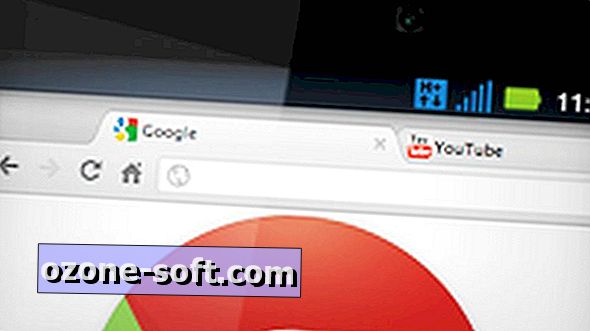











Efterlad Din Kommentar